
Windows este mare, complicat și neînțeles. Veți întâlni din când în când sfaturi proaste atunci când navigați pe web. Aceste sfaturi de ajustare, performanță și întreținere a sistemului Windows sunt în mare parte inutile, dar unele sunt dăunătoare în mod activ.
Din fericire, majoritatea acestor mituri au fost stăpânite pe site-urile și forumurile principale. Cu toate acestea, dacă începeți să căutați pe web, veți găsi în continuare site-uri web care vă recomandă să faceți aceste lucruri.
Ștergeți fișierele cache în mod regulat pentru a accelera lucrurile
LEGATE DE: Ce face CCleaner și ar trebui să-l folosiți?
Puteți elibera spațiu pe disc rulând o aplicație precum CCleaner , un alt utilitar temporar de curățare a fișierelor sau chiar instrumentul Windows Disk Cleanup. În unele cazuri, este posibil să vedeți chiar un computer vechi accelerat atunci când ștergeți o cantitate mare de fișiere inutile.
Cu toate acestea, rularea CCleaner sau utilitare similare în fiecare zi pentru a șterge memoria cache a browserului dvs. nu va accelera de fapt lucrurile. Acesta va încetini navigarea pe web, deoarece browserul dvs. web este forțat să descarce din nou fișierele din nou și să reconstruiască memoria cache pe care o ștergeți regulat. Dacă ați instalat CCleaner sau un program similar și îl rulați în fiecare zi cu setările implicite, de fapt încetiniți navigarea pe web. Luați în considerare cel puțin împiedicarea programului să vă șteargă memoria cache a browserului web.
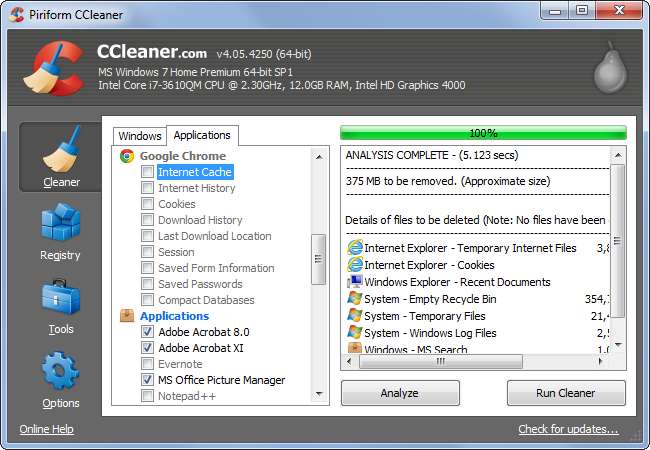
Activați ReadyBoost pentru a accelera computerele moderne
LEGATE DE: Este Windows ReadyBoost în valoare de utilizare?
Windows încă vă solicită să faceți acest lucru activați ReadyBoost când introduceți un stick USB sau un card de memorie. Pe computerele moderne, acest lucru este complet inutil - ReadyBoost nu va accelera de fapt computerul dacă aveți cel puțin 1 GB RAM. Dacă aveți un computer foarte vechi, cu o cantitate mică de memorie RAM - gândiți-vă la 512 MB - ReadyBoost vă poate ajuta puțin. În caz contrar, nu vă deranjați.
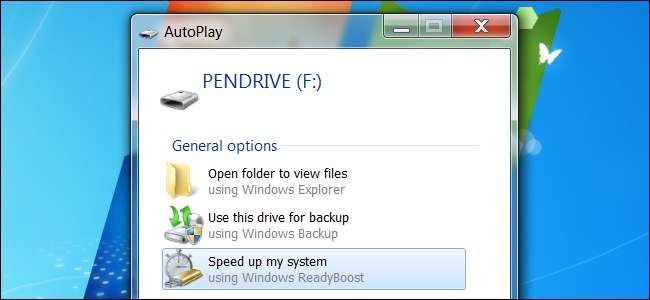
Deschideți Defragmentarea discului și Defragmentarea manuală
LEGATE DE: Chiar am nevoie să-mi defragmentez computerul?
În Windows 98, utilizatorii au trebuit să deschidă manual instrumentul de defragmentare și să-l ruleze, asigurându-se că alte aplicații nu foloseau hard diskul în timp ce își făcea treaba. Versiunile moderne de Windows sunt capabile să vă defragmenteze sistemul de fișiere în timp ce alte programe îl folosesc și vă defragmentează automat discurile pentru dvs. .
Dacă totuși deschideți Defragmentatorul de discuri în fiecare săptămână și faceți clic pe butonul Defragmentare, nu este necesar să faceți acest lucru - Windows o face pentru dvs., cu excepția cazului în care i-ați spus să nu ruleze conform unui program. Computerele moderne cu unități în stare solidă nu trebuie deloc defragmentate.
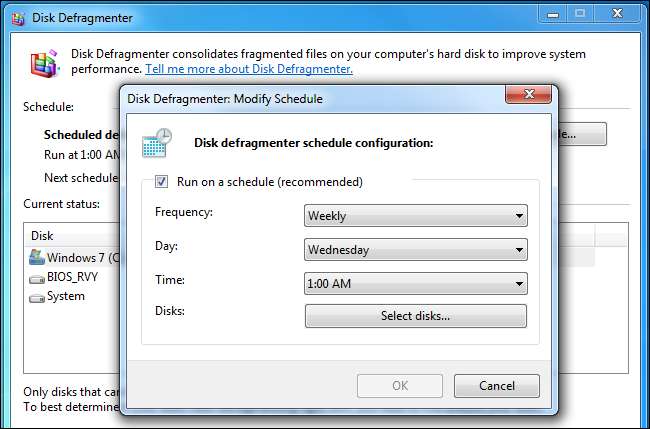
Dezactivați fișierul dvs. de pagină pentru a crește performanța
LEGATE DE: Ce este fișierul de pagină Windows și ar trebui să îl dezactivați?
Când Windows rămâne fără spațiu liber în RAM, schimbă datele din memorie pe un pagefile pe hard disk. Dacă un computer nu are multă memorie și rulează lent, probabil mută date în fișierul de pagină sau citește date din acesta.
Unii geeks din Windows par să creadă că fișierul de pagină este rău pentru performanța sistemului și îl dezactivează complet. Argumentul pare să fie că Windows nu poate avea încredere în gestionarea unui fișier de pagină și nu îl va folosi inteligent, astfel încât fișierul de pagină trebuie eliminat.
Atâta timp cât aveți suficientă memorie RAM, este adevărat că puteți trece fără un fișier de pagină. Cu toate acestea, dacă aveți suficientă memorie RAM, Windows va folosi oricum rar fișierul de pagină. Testele s-au găsit că dezactivarea fișierului de pagină nu oferă niciun beneficiu de performanță.
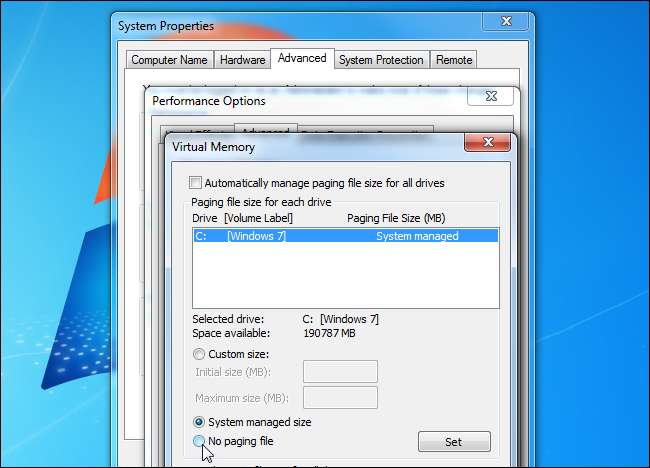
Activați nucleul CPU în MSConfig
Unele site-uri web susțin că este posibil ca Windows să nu folosească toate nucleele procesorului sau că vă puteți accelera timpul de încărcare prin creșterea cantității de nuclee utilizate în timpul bootului. Vă direcționează către aplicația MSConfig, unde puteți selecta într-adevăr o opțiune care pare să crească cantitatea de nuclee utilizate.
În realitate, Windows folosește întotdeauna cantitatea maximă de nuclee de procesor pe care CPU le are. (Din punct de vedere tehnic, doar un singur nucleu este utilizat la începutul procesului de boot, dar nucleele suplimentare sunt activate rapid.) Lăsați această opțiune bifată. Este doar o opțiune de depanare care vă permite să setați un număr maxim de nuclee, așa că ar fi util dacă ați dori să forțați Windows să utilizeze doar un singur nucleu pe un sistem multi-core - dar tot ce poate face este să restricționați cantitatea de miezuri utilizate.
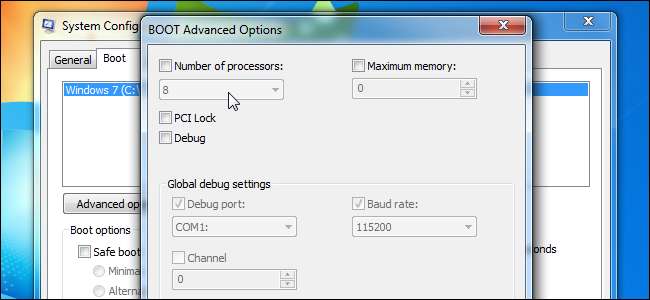
Curățați Prefetch-ul pentru a crește viteza de pornire
Windows urmărește programele pe care le executați și creează fișiere .pf în folderul Prefetch pentru acestea. Funcția Prefetch funcționează ca un fel de cache - când deschideți o aplicație, Windows verifică folderul Prefetch, privește fișierul .pf al aplicației (dacă există) și îl folosește ca ghid pentru a începe preîncărcarea datelor pe care aplicația le va folosi . Acest lucru vă ajută aplicațiile să înceapă mai repede.
Unii geeks Windows au înțeles greșit această caracteristică. Ei cred că Windows încarcă aceste fișiere la pornire, astfel încât timpul de pornire va încetini datorită preîncărcării de către Windows a datelor specificate în fișierele .pf. Ei susțin, de asemenea, că veți crea fișiere inutile pe măsură ce dezinstalați programele, iar fișierele .pf vor rămâne. În realitate, Windows încarcă datele din aceste fișiere .pf doar atunci când lansați aplicația asociată și stochează numai fișiere .pf pentru cele mai recente 128 de programe lansate.
Dacă ar fi să curățați în mod regulat folderul Prefetch, nu numai că programele ar dura mai mult timp pentru a fi deschise, deoarece acestea nu vor fi preîncărcate, Windows va trebui să piardă timpul recreând toate fișierele .pf.
De asemenea, puteți modifica setarea PrefetchParameters pentru a dezactiva Prefetch, dar nu există niciun motiv pentru a face acest lucru. Lăsați Windows să gestioneze singur Prefetch.
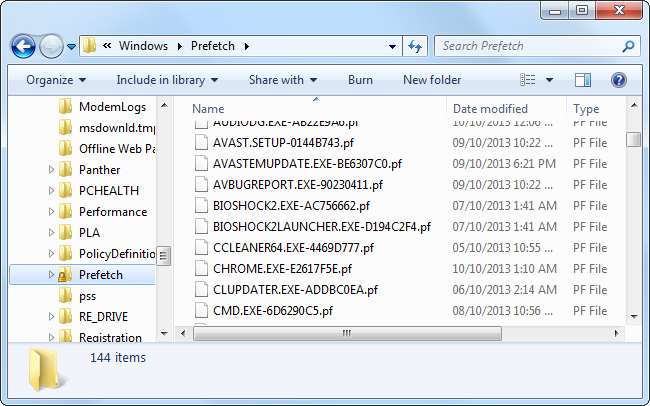
Dezactivați QoS pentru a crește lățimea de bandă a rețelei
Calitatea serviciului (QoS) este o caracteristică care permite computerului dvs. să acorde prioritate traficului său. De exemplu, o aplicație critică în timp, cum ar fi Skype, ar putea alege să utilizeze QoS și să prioritizeze traficul său față de un program de descărcare a fișierelor, astfel încât conversația vocală să funcționeze fără probleme, chiar și în timp ce descărcați fișiere.
Unii oameni cred greșit că QoS își rezervă întotdeauna o anumită cantitate de lățime de bandă și această lățime de bandă este neutilizată până când o dezactivați. Acest lucru este neadevărat. În realitate, 100% din lățimea de bandă este disponibilă în mod normal pentru toate aplicațiile, cu excepția cazului în care un program alege să utilizeze QoS. Chiar dacă un program alege să utilizeze QoS, spațiul rezervat va fi disponibil pentru alte programe, cu excepția cazului în care programul îl folosește activ. Nicio lățime de bandă nu este pusă deoparte și lăsată goală.
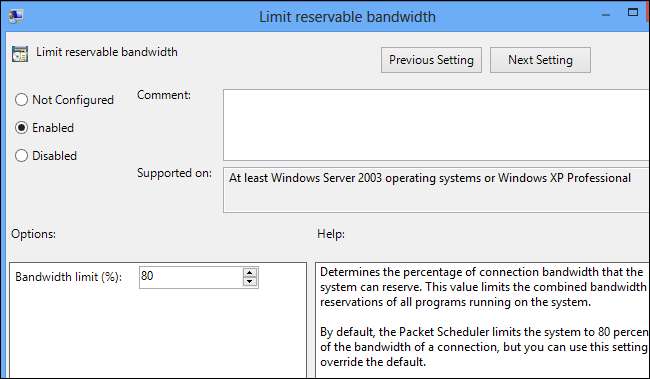
Setați DisablePagingExecutive pentru a face Windows mai rapid
Setarea de registry DisablePagingExecutive este setată la 0 în mod implicit, ceea ce permite ca driverele și codul de sistem să fie paginate pe disc. Când este setat la 1, driverele și codul de sistem vor fi forțate să rămână rezidente în memorie. Încă o dată, unii oameni cred că Windows nu este suficient de inteligent pentru a gestiona singur fișierul de pagină și cred că modificarea acestei opțiuni va forța Windows să păstreze fișierele importante în memorie, mai degrabă decât să le pagineze prost.
Dacă aveți mai mult decât suficientă memorie, schimbarea acesteia nu va face cu adevărat nimic. Dacă aveți puțină memorie, modificarea acestei setări poate forța Windows să împingă programele pe care le utilizați în fișierul de pagină, mai degrabă decât să împingeți fișierele de sistem neutilizate acolo - acest lucru ar încetini lucrurile. Aceasta este o opțiune care poate fi utilă pentru depanare în anumite situații, nu o setare pentru a schimba pentru mai multă performanță.
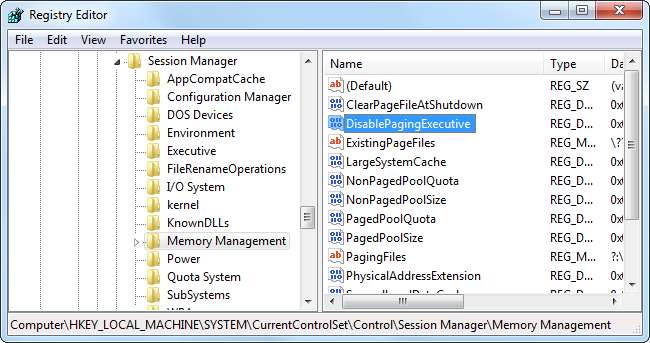
Procesați sarcini inactive în memorie liberă
Windows face lucruri, cum ar fi crearea de puncte programate de restaurare a sistemului, atunci când vă îndepărtați de computer. Așteaptă până când computerul este „inactiv”, astfel încât acesta nu va încetini computerul și nu vă va pierde timpul în timp ce îl utilizați.
Rularea comenzii „Rundll32.exe advapi32.dll, ProcessIdleTasks” obligă Windows să efectueze toate aceste sarcini în timp ce utilizați computerul. Acest lucru este complet inutil și nu va ajuta să eliberați memoria sau ceva de genul acesta - tot ce faceți este să forțați Windows să încetinească computerul în timp ce îl utilizați. Această comandă există doar, astfel încât programele de benchmarking să forțeze executarea sarcinilor inactive înainte de efectuarea benchmark-urilor, asigurându-se că sarcinile inactive nu încep să ruleze și să nu interfereze cu benchmarkul.

Întârziați sau dezactivați serviciile Windows
Nu mai există niciun motiv real pentru a dezactiva serviciile Windows. A fost o vreme când Windows era deosebit de greu și computerele aveau puțină memorie - gândiți-vă la Windows Vista și la acele PC-uri „Vista Capable” pe care Microsoft le-a dat în judecată. Versiunile moderne de Windows, cum ar fi Windows 7 și 8, sunt mai ușoare decât Windows Vista, iar computerele au mai mult decât suficientă memorie, deci nu veți vedea nicio îmbunătățire prin dezactivarea serviciilor de sistem incluse în Windows.
Unii oameni susțin că nu dezactivează serviciile, totuși - recomandă setarea serviciilor de la „Automat” la „Automat (pornire întârziată)”. În mod implicit, opțiunea Start cu întârziere pornește serviciile doar la două minute după ce începe ultimul serviciu „Automat”.
Setarea serviciilor la Începere întârziată nu va accelera cu adevărat timpul de pornire, deoarece serviciile vor trebui încă să înceapă - de fapt, poate prelungi timpul necesar pentru a obține un desktop utilizabil, deoarece serviciile se vor încărca în continuare la două minute după pornire. Majoritatea serviciilor se pot încărca în paralel, iar încărcarea serviciilor cât mai curând posibil va avea ca rezultat o experiență mai bună. Funcția „Început întârziat” este utilă în primul rând administratorilor de sistem care trebuie să se asigure că un anumit serviciu începe mai târziu decât un alt serviciu.
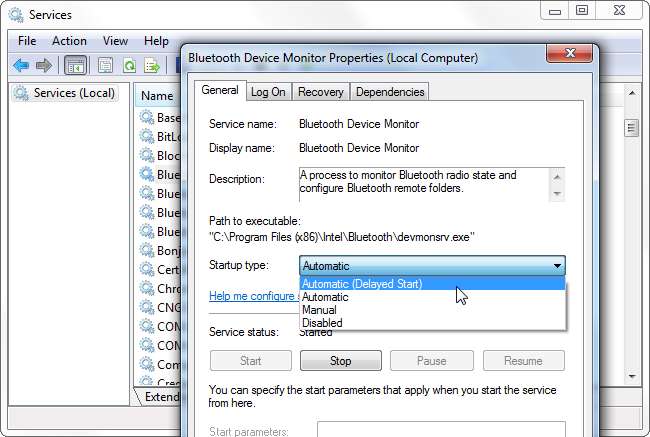
Dacă găsiți vreodată un ghid care vă recomandă să setați o setare de registru puțin cunoscută pentru a îmbunătăți performanța, aruncați o privire mai atentă - schimbarea este probabil inutilă.
Doriți să vă accelerați computerul? Încerca dezactivarea programelor de pornire inutile care rulează la pornire , mărind timpul de încărcare și consumând memorie în fundal. Acesta este un sfat mult mai bun decât să faceți oricare dintre cele de mai sus, mai ales având în vedere că vin majoritatea computerelor Windows ambalat până la refuz cu veselă .







